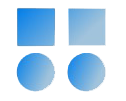در قسمت قبل کانفیگ afd هم انجام شد. همچنین نرم افزار Grid رو extract کردیم و opatch را بروز کردیم و به حالت release update که با مخفف applyRU اجرا کردیم.
حالا گرافیک رو داریم و شروغ به نصب میکنیم:
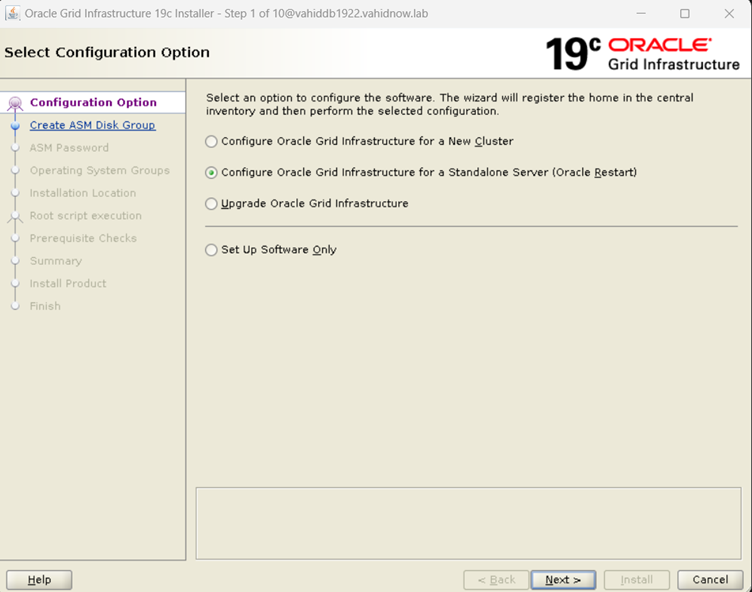
گزینه اول برای نصب در حالت Rac هست که امیدوارم تو آموزش دیگه ای اون رو هم بزارم.
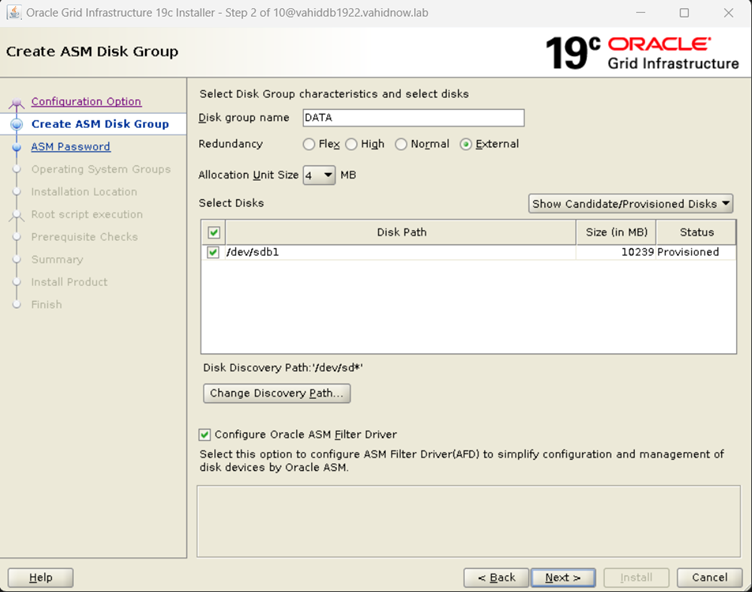
دیسکی که کانفیگ کردیم، اینجا دیده میشه. نوع redundancyرو external انتخاب می کنیم.
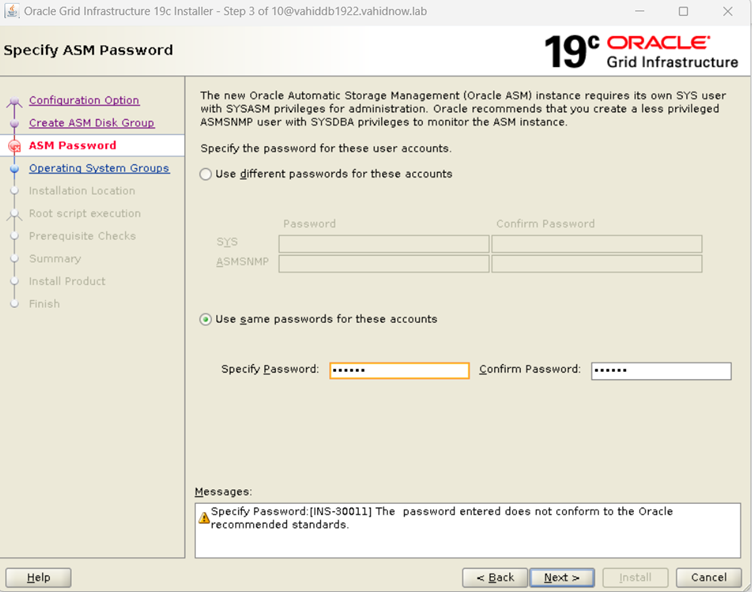
چون محیط نصب محیط تستی هست و پسورد رو ساده گذاشتم و در قسمت پایین این موضوع رو بهمون میگه که ازش می گذریم.
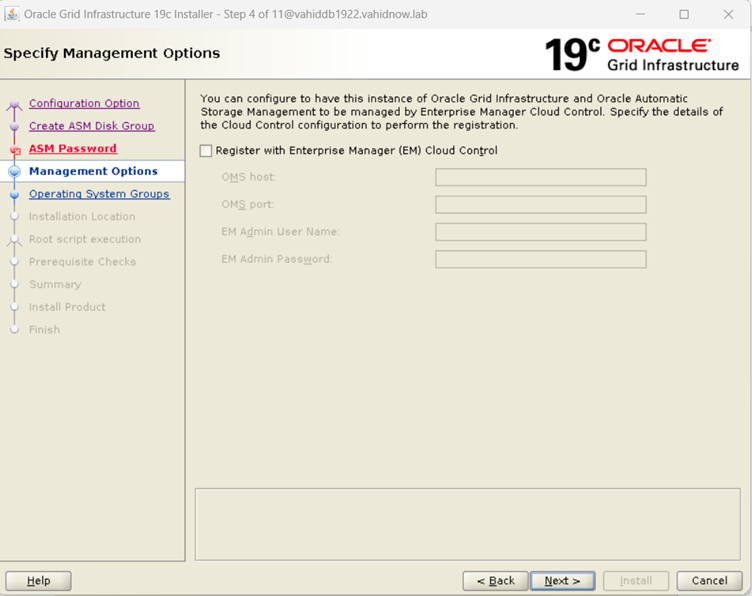
در صورتی که cloud control کانفیگ باشه، میتونیم اینجا اضافش کنیم
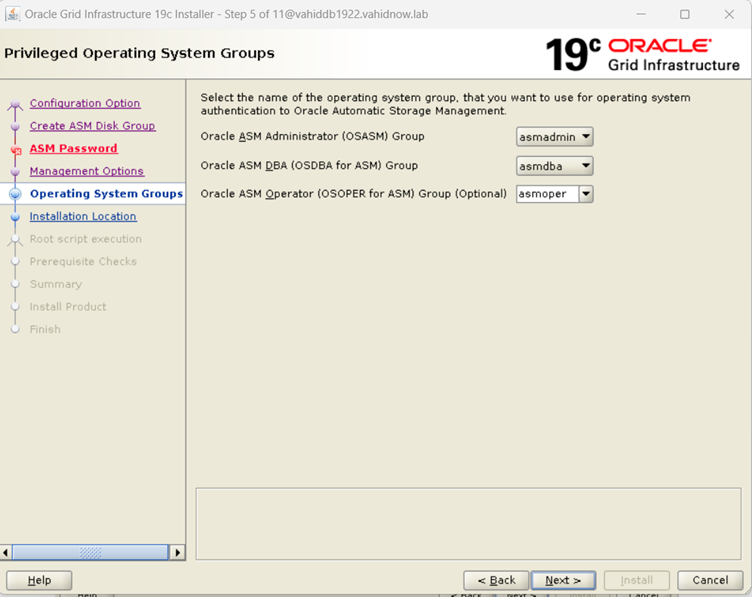
گروه هایی که از قبل ساخته بودیم، اینجا بصورت اتوماتیک در محلش قرار می گیره.
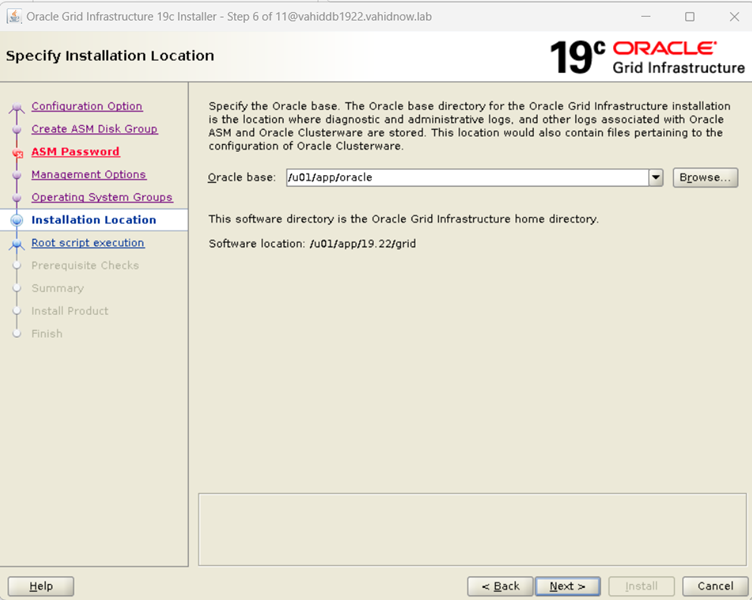
مسیر oracle_base رو تنظیم می کنیم
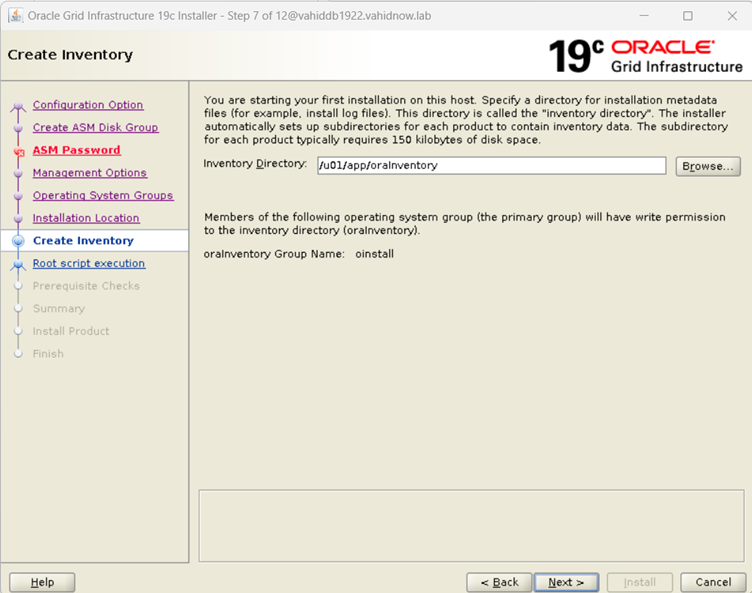
همینطور مسیر orainventory رو
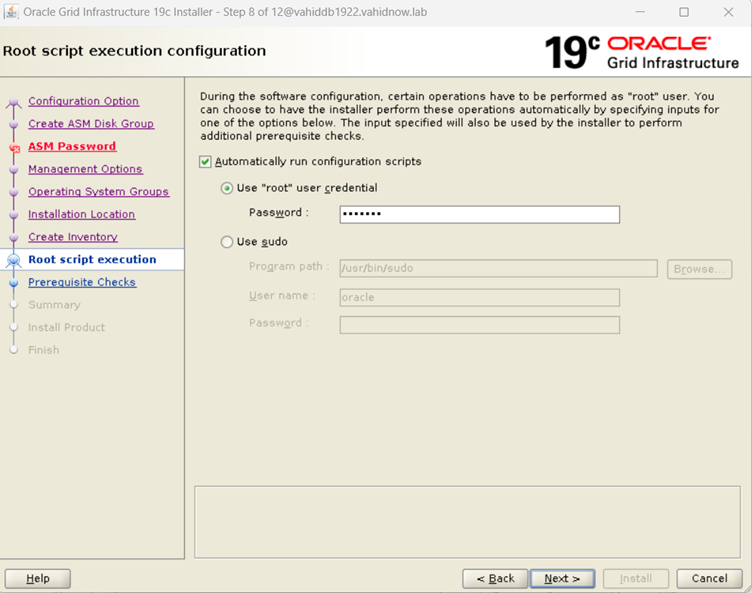
با انتخاب این گزینه و ورود پسورد بصورت اتومات اسکریپتهای root اجرا میشن. البته قبل از اجرای اسکریپتهای مربوط به root یکبار دیگه از ما اجازه میگیره.
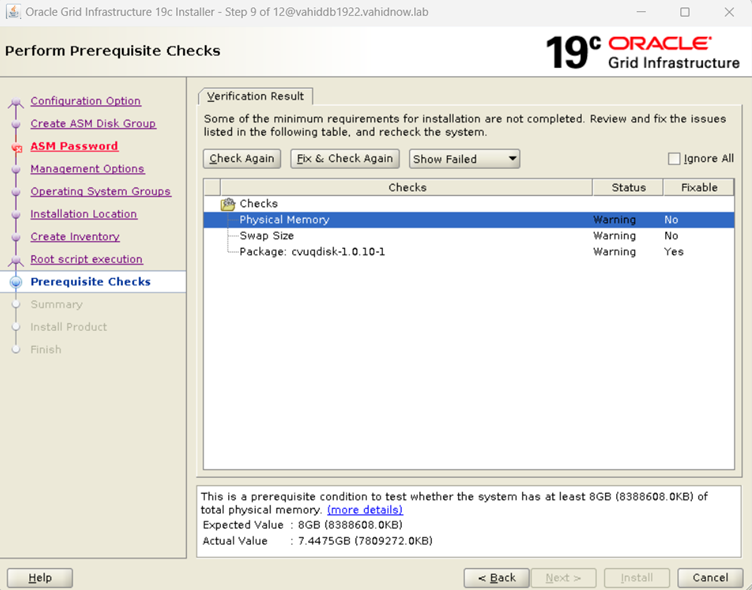
از سه خطایی که نمایش میده، دو تا رو خودمون میدونیم که رم و swap هستند. اون rpm هم با زدن دکمه fix&check again یه اسکریپت بهمون معرفی میکنه که با root اجرا می کنیم و حل میشه. بعد از اون چک ignore all رو میزنیم و میریم به مرحله نصب.
بعد از اینکه نصب تموم شد، محض احتیاط یه ریست بدید که اگر همه چی درست بالا بیاد و asm لود بشه، یعنی تمام مراحل کار درست انجام شده. بعد از اینکه ماشین ریست شد با دستور زیر می تونیم این رو متوجه بشیم. البته یکی دو دقیقه ای بهش وقت بدید
ps -ef | grep pmon
که تو خروجی دستور باید اینها رو ببینید:
[oracle@vahiddb1922 ~]$ ps -ef | grep pmon
oracle 2854 1 0 03:56 ? 00:00:00 asm_pmon_+ASM
oracle 3356 3265 50 04:05 pts/1 00:00:00 grep --color=auto pmon
به حرفام اضافه کنم که خود دستور ps یه دنیاست که تو یه مقاله جدا بررسیش می کنیم.
لینک ویدئوی این قسمت:
تو قسمت بعد دیتابیس رو نصب می کنیم